Reporty ponúk, dopytov a objednávok - kroky sprievodcu
V nasledujúcom texte uvedieme, ktoré kroky obsahuje táto agenda charakteru sprievodcu a ako pomocou nej získate požadované výpisy:
V prvom okne sprievodcu je zobrazený zoznam nadefinovaných skupín reportov, z ktorého vyberte požadovaný.
Po stlačení tlačidla Ďalej v predchádzajúcom kroku Sprievodcu sa zobrazí okno na zadanie obmedzujúcich podmienok dát, ktorá chceme zvoleným reportom vytlačiť, tzn. môžeme určiť, ktoré doklady sa budú brať do úvahy pri vyhodnotení obratov. Vzhľad tohto okna sprievodcu, ovládanie a spôsob zadania hodnôt jednotlivých obmedzujúcich prvkov je podobný zadávaniu obmedzenia v záložke Obmedzenie dokladových agend. Všeobecne platné pravidlá pre záložky Obmedzenie sú uvedené v samostatnej kapitole (tzn. spôsob nastavenia obmedzenia, používania definícií obmedzení, možnosť využitia východiskovej definície obmedzení, ovládania zoznamu obmedzovacích prvkov a popis ich typov, popis funkcií v záložke obmedzenie, využitie tzv. divokých znakov (wildcards) v obmedzení podľa znakových údajov atď.). Ďalej obsahuje možnosť nastavenia triedenia vypísaných záznamov. Opäť tu platia všeobecne platné pravidlá pre použitie a ovládanie prvku pre nastavenie Triedenia.
Ak majú výstupné tlač. zostavy nastavené vo svojej definícii vlastné radenie (je typicky potrebné, pokiaľ sú tieto zostavy nejako skupinované), do výsledného reportu sa neuplatní triedenie nastavené v tomto kroku sprievodcu.
Všeobecne platí, že prvok Triedenie nie je k dispozícii, ak definícia DynSQL zodpovedajúca danému reportu neobsahuje žiadne kľúče pre triedenie alebo sú všetky skryté. Viac viď DynSQL editor-Dynamické SQL-subzáložka Kľúče.
V tomto kroku sú k dispozícii podobné funkcie, ako sú v záložke Obmedzenie dokladových agend s rovnakým významom. Môžete si teda aj tu nastaviť často používané obmedzenia a uložiť si ich ako vlastné definície obmedzení, z ktorých budete neskôr len vyberať a pod. Prístup k funkcii Uložiť je však závislý na práve Na záložke Obmedzenie dovoliť len jednoduchý režim (Menej funkcií).
Kromě omezení nastaveného v tomto kroku, se vezmou v potaz i případná omezení podle přístupových práv, viz Omezení versus Přístupová práva.
Dále zde upozorňujeme na možné důsledky omezení při některých typech omezení v některých typech výpisů, viz kap. Často kladené otázky, otázka Omezení versus zkreslení ve výpisech.
Tu upozorňujeme na možné dôsledky obmedzenia pri niektorých typoch obmedzenia v niektorých typoch výpisov, viď kap. Často kladené otázky, otázka Obmedzenie verzus skreslenie vo výpisoch.
V ďalšom texte stručne charakterizujeme jednotlivé skupiny reportov, príp. popíšeme význam tých obmedzujúcich podmienok, pri ktorých by mohlo dôjsť k mylnému výkladu:
V rámci tohto reportu je k dispozícii tlač.zostava Štatistika priemerného trvania stavov. Ide o report pre výpočet a výpis priemernej dĺžky trvania jednotlivých stavov ponúk vydaných. Počítané ako rozdiel reálneho času nasledujúceho stavu od reálneho času daného stavu. Prvky pre zadanie obmedzenia dát pre tento report sú podobné ako prvky záložky obmedzenie ponúk vydaných.
Nech reálny čas prechodu do stavu Čaká na schválenie je 31.08.2010. Reálny čas schválenia nech je 08.09.2010. Potom doba trvania stavu Čaká na schválenie v prípade tejto ponuky bola 8 dní a v pracovných dňoch to bolo 6 pracovných dní.
V tomto kroku je k dispozícii položka typu prepínač, pomocou nej môžete zvoliť, či sa výstup má uskutočniť prostredníctvom tlačových zostáv alebo definovateľných exportov:
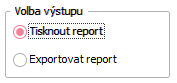
Prepínač pre voľbu spôsobu výstupu
Po stlačení tlačidla Dokončiť v predchádzajúcom kroku Sprievodcu program pokračuje podľa toho, aký ste si zvolili v predchádzajúcom kroku sprievodcu spôsob výstupu:
- Tlač - pomocou nej môžete vykonať tlačový výstup prostredníctvom užívateľsky definovateľných tlačových zostáv. Výstup je možné tlačiť do okna náhľadu resp. na tlačiareň, priamo odoslať e-mailom v elektronickej podobe v zvolenom formáte vrátane formátov bežne používaných pre elektronickú výmenu dokumentov (pdf, html a i.) či uložiť do súboru zvoleného formátu. Viď kap. Tlačové výstupy, najmä Vecný obsah - tlačové výstupy - všeobecné informácie.
- Export - pomocou nej môžete vykonať export prostredníctvom užívateľsky definovateľných definícií exportov. Viď kap. Definovateľné exporty, predovšetkým Vecný obsah - definovateľné exporty - všeobecné informácie.